Αρχεία & Φάκελοι που μπορείτε να διαγράψετε με ασφάλεια στα Windows 11
Μια λίστα τοποθεσιών από τις οποίες μπορείτε να διαγράψετε αρχεία και φακέλους για να ελευθερώσετε χώρο στον σκληρό δίσκο στα Microsoft Windows 11.
Η ενημέρωση των Windows 10 Spring Creators έφερε μια σειρά από βελτιώσεις για να βελτιώσει την εμπειρία μας. Μαζί με αυτές τις απίθανες σχεδιαστικές τροποποιήσεις και μια νέα στρώση χρώματος, τα Windows καταβάλλουν επίσης κάποια προσπάθεια να βελτιώσουν το πρόγραμμα περιήγησης Edge . Γνωρίζουμε ότι το Edge προσφέρει τελικά τη δυνατότητα σίγασης συγκεκριμένων καρτελών, αλλά δεν είναι καθόλου αυτό.
Εκτός από αυτό, εδώ είναι μερικές ακόμη προσθήκες πώς το πρόγραμμα περιήγησης Edge μόλις έγινε καλύτερο με την ενημέρωση Spring Creators. Με αυτές τις χρήσιμες προσθήκες ο Edge κατάφερε επιτέλους να φτάσει στο Google Chrome και τον Mozilla Firefox. Δεν μας πιστεύετε ακόμα; Ας συζητήσουμε λεπτομερώς για κάθε χαρακτηριστικό.
1. Σίγαση καρτελών
Ναι, το ξέρετε το τρυπάνι! Η λειτουργία σίγασης καρτελών έφτασε επιτέλους στο πρόγραμμα περιήγησης Edge, κάτι που είναι μια μεγάλη ανακούφιση. Έτσι, για σίγαση μιας καρτέλας στο Edge, πατήστε στο εικονίδιο του ηχείου σε μια θορυβώδη καρτέλα. Αυτό θα κλείσει αυτόματα οποιονδήποτε ήχο παίζει και θα μπλοκάρει κάθε είδους ήχους ειδοποιήσεων. Για να καταργήσετε τη σίγαση, πατήστε ξανά στο ίδιο εικονίδιο.
2. Αυτόματη συμπλήρωση φορμών
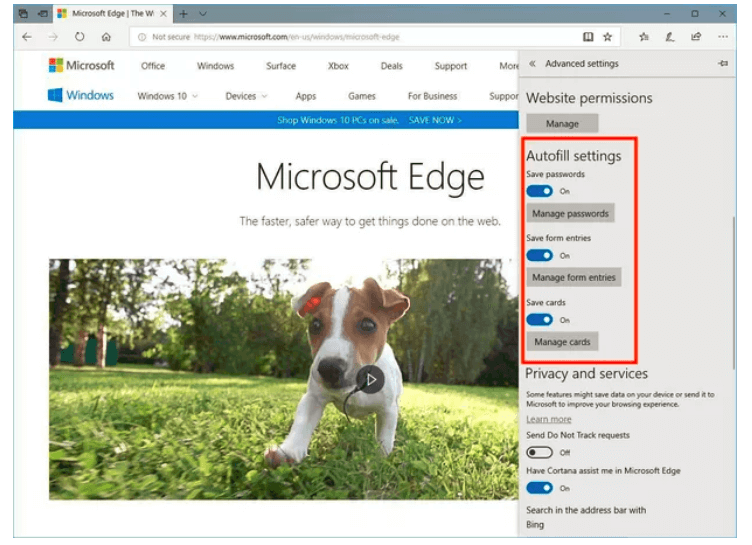
Μια άλλη σημαντική ανακούφιση που μας έφερε το πρόγραμμα περιήγησης Edge είναι οι φόρμες αυτόματης συμπλήρωσης. Ο Chrome και ο Firefox υποστηρίζουν αυτή τη δυνατότητα εδώ και πολύ καιρό, και τώρα τελικά ο Edge φαίνεται να έχει προλάβει επίσης. Για πρόσβαση στη νέα ενότητα ρυθμίσεων Αυτόματης συμπλήρωσης στο πρόγραμμα περιήγησης Edge, μεταβείτε στον πίνακα "Ρυθμίσεις", κάντε κύλιση προς τα κάτω και κάντε κλικ στο κουμπί Προβολή σύνθετων ρυθμίσεων. Εδώ μπορείτε να προσαρμόσετε τις ρυθμίσεις αυτόματης συμπλήρωσης για ιστότοπους και να διαχειριστείτε επίσης τους κωδικούς πρόσβασης. Εκτιμούμε πολύ την Edge για την παρουσίαση αυτής της πολυαναμενόμενης λειτουργίας. Εκτός από αυτό, το Edge θα αποθηκεύσει επίσης τα στοιχεία της πιστωτικής σας κάρτας για εύκολη πρόσβαση. Αλλά ναι, ο κωδικός ασφαλείας δεν θα αποθηκευτεί για την αποτροπή οποιουδήποτε είδους μη εξουσιοδοτημένης πρόσβασης.
Διαβάστε επίσης: 10 καλύτερο λογισμικό καθαρισμού υπολογιστή για βελτιστοποίηση του συστήματός σας
3. Ένα ευρύτερο παράθυρο αγαπημένων
Θυμάστε αυτό το αδέξιο πλαϊνό πάνελ που γλίστρησε από το δεξί παράθυρο; Ναι, αυτή η στενή στήλη που περιλάμβανε όλα τα Αγαπημένα, Λίστες Ανάγνωσης, Σελιδοδείκτες, ιστορικό, λήψεις και άλλα. Λοιπόν, τα καλά νέα είναι ότι αυτή η στήλη είναι τώρα πολύ μεγαλύτερη και καλύτερη, και πολύ πιο εύκολη στη χρήση. Περιλαμβάνει επίσης ένα κουμπί "Δημιουργία νέου φακέλου", το οποίο ήταν κρυμμένο πίσω από ένα μενού συμφραζομένων με δεξί κλικ σε προηγούμενες εκδόσεις. Με τη βοήθεια αυτής της επιλογής μπορείτε εύκολα να κρατήσετε όλο το περιεχόμενο σε συγκεκριμένους φακέλους όπως Sports, Entertainment κ.λπ.
4. Λειτουργία πλήρους οθόνης
Κατά την περιήγηση σε προγράμματα περιήγησης ιστού, το πάτημα του πλήκτρου F1 συνήθως ανοίγει την ιστοσελίδα σε λειτουργία πλήρους οθόνης. Λοιπόν, η προηγούμενη έκδοση του Edge ήταν λίγο απογοητευτική σε αυτή την περίπτωση. Έδειχνε τρία κουμπιά ενεργειών στην επάνω δεξιά γωνία που περιλάμβαναν επιλογές, ελαχιστοποίηση, έξοδο από τη λειτουργία πλήρους οθόνης και κλείσιμο παραθύρου. Έτσι, σε περίπτωση που θέλετε να αλλάξετε καρτέλες ενώ εργάζεστε, έπρεπε πρώτα να βγείτε από τη λειτουργία πλήρους οθόνης και μετά να το κάνουμε. Αλλά τώρα με την ενημέρωση των Windows Spring Creators, ο Edge έχει ξεπεράσει όλες αυτές τις ελλείψεις. Τώρα προσφέρει μια σωστή λειτουργία πλήρους οθόνης όπως και άλλα προγράμματα περιήγησης ιστού που περιλαμβάνουν όλες τις ανοιχτές καρτέλες, τη γραμμή URL, την ελαχιστοποίηση παραθύρου, την επιλογή εξόδου από την πλήρη οθόνη και την επιλογή κλεισίματος παραθύρου.
Διαβάστε επίσης: 10 Καλύτερο λογισμικό ενημέρωσης προγραμμάτων οδήγησης για Windows 2018
5. Εκτύπωση χωρίς ακαταστασία
Η εκτύπωση ιστοσελίδων στο Edge μόλις έγινε καλύτερη! Τώρα, αν θέλετε να εκτυπώσετε οποιαδήποτε ιστοσελίδα από το Edge, δεν θα εκτυπώσει διαφημίσεις ή εικόνες. Χρησιμοποιώντας την επιλογή "Εκτύπωση χωρίς ακαταστασία" όχι μόνο εξοικονομείτε πολύ χαρτί, αλλά εκτυπώνετε και ένα ευανάγνωστο κείμενο. Για να χρησιμοποιήσετε αυτήν την επιλογή, πατήστε το κουμπί Control+ P και, στη συνέχεια, πατήστε στο "Clutter Free Printing" για να εκτυπώσετε μια έκδοση μόνο με κείμενο μιας ιστοσελίδας.
Λοιπόν, εδώ ήταν μερικοί τρόποι με τους οποίους ο Edge κατάφερε τελικά να φτάσει στο ρυθμό με άλλα προγράμματα περιήγησης. Αυτές είναι μια δέσμη στοχαστικών τροποποιήσεων που εισήγαγε τα Windows για τη βελτίωση της εμπειρίας περιήγησής μας. Ελπίζουμε να δούμε περισσότερες τέτοιες χρήσιμες προσθήκες στο μέλλον!
Μια λίστα τοποθεσιών από τις οποίες μπορείτε να διαγράψετε αρχεία και φακέλους για να ελευθερώσετε χώρο στον σκληρό δίσκο στα Microsoft Windows 11.
Εάν προσπαθείτε να διορθώσετε τον Κωδικό Σφάλματος 0x80860010 στον υπολογιστή σας, βρείτε τις δυνατές λύσεις εδώ.
Ανακαλύψτε τι να κάνετε αν η εφαρμογή Phone Link των Windows δεν λειτουργεί, με μια βήμα προς βήμα λίστα λύσεων για να σας βοηθήσει να ξανασυνδέσετε το τηλέφωνό σας στον υπολογιστή.
Ανακαλύψτε πώς να διορθώσετε τον κωδικό σφάλματος 0x80070070 στα Windows 11, ο οποίος εμφανίζεται συχνά κατά την εγκατάσταση μιας νέας ενημέρωσης των Windows.
Ανακαλύψτε πολλές διορθώσεις για το σφάλμα ενεργοποίησης των Windows 11 αν έχετε προβλήματα με το κλειδί ενεργοποίησης των Windows 11.
Πώς να ενεργοποιήσετε τα Microsoft Windows 11 ώστε να δείχνουν όλα τα κρυφά αρχεία κατά την εξερεύνηση δίσκων και φακέλων. Δοκιμάστε αυτές τις τρεις χρήσιμες μεθόδους.
Ανακαλύψτε αν είναι δυνατόν να ρυθμίσετε μια κατακόρυφη γραμμή εργασίας στα Windows 11 και πώς μπορείτε να προσαρμόσετε τη γραμμή εργασίας στη συσκευή σας Windows 11.
Θέλετε να απενεργοποιήσετε την επιβεβαίωση διαλόγου διαγραφής στα Windows 11; Διαβάστε αυτό το άρθρο που εξηγεί διάφορες μεθόδους.
Ανακαλύψτε πώς να ανιχνεύσετε και να επισκευάσετε κακούς τομείς σε SSD και να επαναφέρετε τη δίσκο σας σε πλήρη λειτουργία.
Αντιμετωπίζετε προβλήματα φόρτωσης ιστοσελίδων ή ανησυχείτε για την ιδιωτικότητα των δεδομένων σας; Μάθετε πώς να αδειάσετε και να επαναφέρετε τη μνήμη cache DNS στα Windows 11 ή σε προηγούμενους υπολογιστές!








